
Как установить заметки Samsung Notes на компьютер или ноутбук?
Привет всем! Сегодня мы расскажем Вам как можно установить заметки SAMSUNG NOTES на любой компьютер или ноутбук.
Давайте начнем с того, что такое SAMSUNG NOTES? Это очень известная программа, по созданию и ведению заметок, разработчиками которой является компания SAMSUNG. Данная программа на телефоне установлена по умолчанию, поэтому пользоваться ей может каждый. Можно ли установить данную программу на компьютер? Конечно можно, и мы поможем Вам это сделать.
Проделаем простые шаги:
1. Открыаем свой телефон, заходим в браузер и в поисковой строке вбиваем вот эту ссылку:
https://www.microsoft.com/en-us/store/apps/windows
2.Когда у Вас открылся сайт ищем поисковую строку с лупой и пишем туда: SAMSUNG NOTES.
3. Далее нажимаем на кнопку Get.
4. Затем нужно зайти в свою учетную запись Microsoft (учетная запись, которая на компьютере). После входа Вы автоматически будете возвращены на страничку с SAMSUNG NOTES, но теперь нажимаем на Install on my devices.
5.После проделанных шагов, должно появится окошко, где Вы должны выбрать свой компьютер или ноутбук (помните, все шаги на данный момент выполняются с телефона). После выбора нажимаем на Install Now.
6. На телефоне появится окошко, о том, что программа устанавливается.
7. Оставляем телефон, переходим к компьютеру или ноутбуку. Заходим в магазин приложений Microsoft Store.
8. Сбоку ищем три точки и нажимаем на Downloads and Updates, затем выбираем All owned.
9. Из появившегося списка выбираем Samsung Notes и нажимаем на Install.
10. Программа теперь будет устанавливаться, после установки это приложение автоматически попадает в меню Пуск. И вместо кнопки Install появится кнопка Launch. Все, можем запускать программу.
11. Теперь давайте включим синхронизацию SAMSUNG NOTES между телефоном и компьютером. Для этого в компьютере заходим в настройки. Выбираем функцию Sync with Samsung Cloud.
12. Заходим в свою учетную запись и все, готово.
Надеемся на то, что у Вас все получилось, но если остались вопросы, пишите их нам в комментарии!
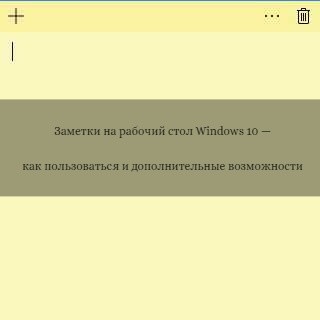

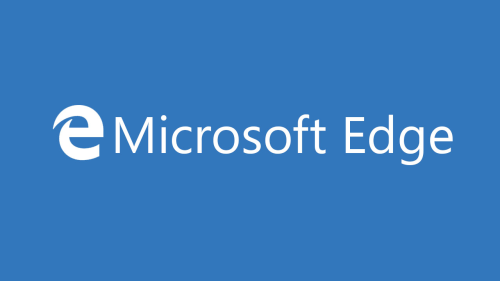


![6 способов увеличить скорость интернета 1280x960_384538_[www.ArtFile.ru]](https://moykomp.ru/wp-content/uploads/2021/07/1280x960_384538_www.artfile.ru_.jpg)